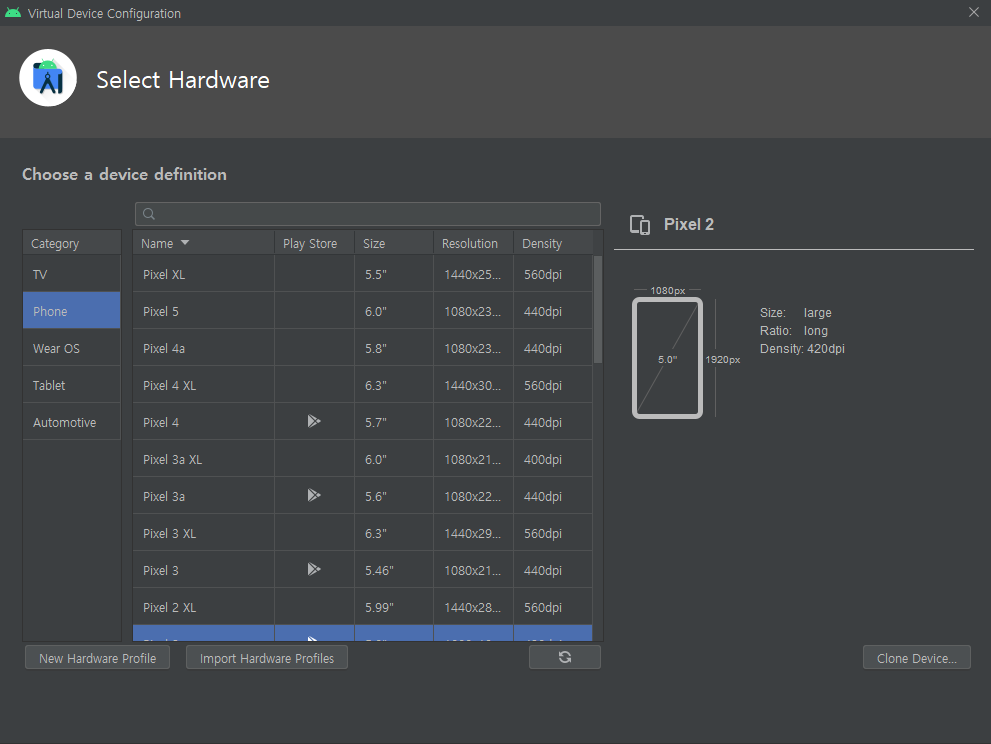
Android 개발자 공식 페이지 : https://developer.android.com/studio?hl=ko
pc 계정 영어로 할 것 --> 주소 중간에 한글이 섞이면 개발 도중에 에러가 발생 할 수 있음
내 컴퓨터 -> C드라이브 -> 사용자폴더안으로 이동 -> 여기에 내 계정 이름의 폴더 존재 ( 이게 영어면 영어이름의 계정인 것 ),,( 만약 이 부분이 한글이면 한글 이름의 계정이므로 계정에 가서 수정할 것)
AndroidStudio --> 설치
처음 설치하면 SDK가 없으므로 설치하라고 나옴 --> 설치
( 이후 SDK Manager에서 여러 버전의 SDK 설치 할 수 있음 --> 지금은 11이 최신 )
Adroid Virtual Device 만들기 (AVD)
--> AVD Manager로 이동
--> 새 AVD 만들기
1. 하드웨어 종류 선택

TV, 스마트폰, 태블릿 등 다양한 환경에서 안드로이드 os를 가상으로 띄워서 실제 동작하는 것처럼 확인을 해볼 수 있음
Size ==> 기기화면 크기
Resolution ==> 해상도
playstore ==> 이 하드웨어에 플레이스토어가 설치 되어있는지 여부
--> 선택했으면 Next 클릭
2. 기기의 버전 선택
--> 스마트폰의 경우,
예전에는 버전을 간식명으로 구분했었음, ( Pie, Oreo 등등 )
10버전 이후부터 숫자로 구분하기 시작
사용하려는 버전 다운로드

3. 기기의 세부 설정
--> 이 부분에서 기기 용량이나 인터넷 속도 등등 세부 설정이 가능하다.

--> 이제 finish를 누르면 AVD를 만든 것이다.
4. AVD 기기를 켜서 개발자모드를 켜준다.
4-1 설정으로 들어가서 가장 아래부분에 "About emulated device" 클릭

4-2 About emulated device 탭의 아래 부분에 build number를 10번 정도 연속 클릭

4-3 설정의 System탭에 가서 Advanced를 클릭했을 때 아래와 같이 개발자 옵션이 나오면 개발자 모드에 성공적으로 들어간 것이다.

새 프로젝트 만들기

Name = 프로젝트 이름
Pachage name = 프로젝트를 스토어에 등록할 때의 고유넘버링 --> 다른 앱과 겹치지 않도록
( 보통 프로젝트 이름의 순서를 뒤집은 형태를 많이 사용함 )
Save location = 프로젝트 파일의 저장위치
Language = 사용할 프로그래밍 언어 --> Java 혹은 Kotlin
Minimum SDK = 최소 대응 버전 --> 이 버전 이상인 기기에서만 해당 앱을 사용할수 있음
( 아래 부분에 해당 버전을 기준으로 할 때 몇 %의 사용자가 사용 가능한 지 추이가 나옴 )
--> 현재는 API23 Marshmallow 버전이 적정한 기준 --> 94.1% 사용자( 전세계 기준 )
내 폰으로 프로젝트 실행하기

안드로이드 스튜디오 메뉴바에 이 부분이, 어느 기기에 앱을 설치해서 실행시킬지 정하는 부분

--> 현재는 내가 만들어 놓은 AVD가 실행 기기로 설정되어 있음
내 기기로 프로젝트 실행하기
-
먼저 내 기기(스마트폰)를 개발자 모드로 설정 --> 위에 있음
-
개발자 옵션에 들어가 usb 디버깅 항목 활성화
-
이후 스마트폰과 컴퓨터를 연결하면 위의 사진에 디바이스 설정하는 부분에 내 기기가 뜸